文件怎么压缩打包发送 文件压缩打包发送的操作方法
更新日期:2023-08-25 04:13:04
来源:转载
大家在办公的过程中一般都需要进行一些文件的发送,但是有些文件如果太大或者是有多个文件的话一个个发送就太慢了,大家其实可以将文件进行压缩打包然后一起发送。是不是还有很多小伙伴对于文件压缩打包发送的方法不是很了解,那就赶快来跟着小编看看下面给大家带来的具体操作方法吧。

文件怎么压缩打包发送
1、找到并选中需要压缩打包的文件,如下图所示。

2、在选中需要压缩的文件以后,点击右键,在出现的选项中单击添加到压缩文件按钮。

3、在出现的压缩文件名和参数中输入压缩文件的名称后,点击浏览按钮选择该压缩文件的保存位置后点击确定按钮。
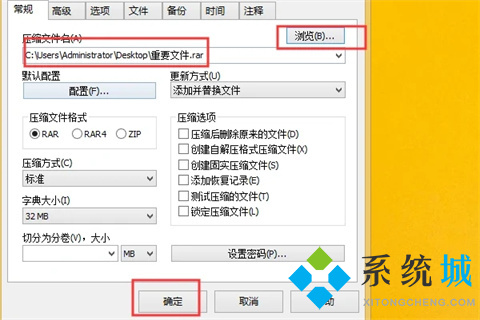
4、可以看到当前的文件已经压缩成RAR格式了。

5、比如通过QQ发送该压缩文件,则将电脑上的QQ传输对象打开,将该文件拖拽到聊天窗口点击发送按钮。

6、等待传输进度完成即可看到该压缩包的文件已经发送成功了。

总结:
1、找到并选中需要压缩打包的文件。
2、在选中需要压缩的文件以后,点击右键,在出现的选项中单击添加到压缩文件按钮。
3、在出现的压缩文件名和参数中输入压缩文件的名称后,点击浏览按钮选择该压缩文件的保存位置后点击确定按钮。
4、可以看到当前的文件已经压缩成RAR格式了。
5、比如通过QQ发送该压缩文件,则将电脑上的QQ传输对象打开,将该文件拖拽到聊天窗口点击发送按钮。
6、等待传输进度完成即可看到该压缩包的文件已经发送成功了。
以上的全部内容就是系统城为大家提供的文件怎么压缩打包发送的正确操作方法介绍啦~希望对大家有帮助~还有更多精彩内容敬请关注本站,系统城感谢您的阅读!
- monterey12.1正式版无法检测更新详情0次
- zui13更新计划详细介绍0次
- 优麒麟u盘安装详细教程0次
- 优麒麟和银河麒麟区别详细介绍0次
- monterey屏幕镜像使用教程0次
- monterey关闭sip教程0次
- 优麒麟操作系统详细评测0次
- monterey支持多设备互动吗详情0次
- 优麒麟中文设置教程0次
- monterey和bigsur区别详细介绍0次
周
月











